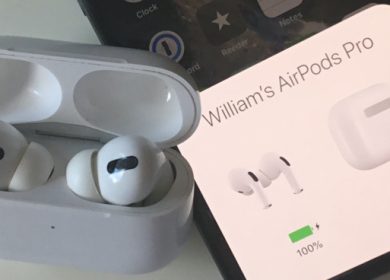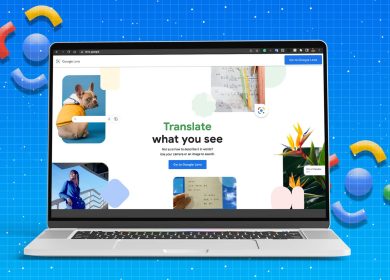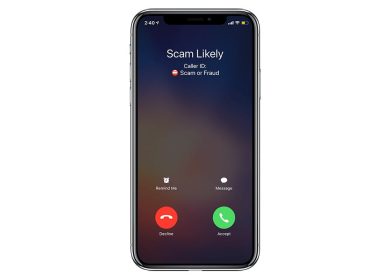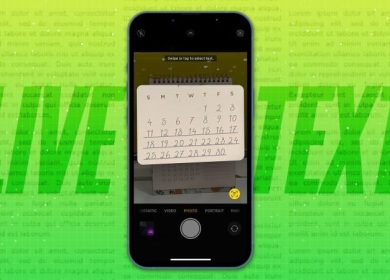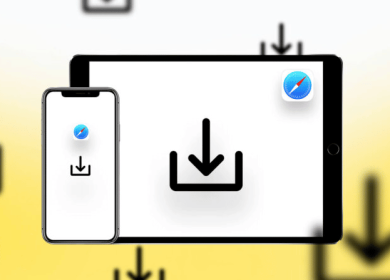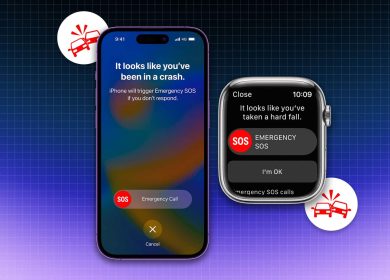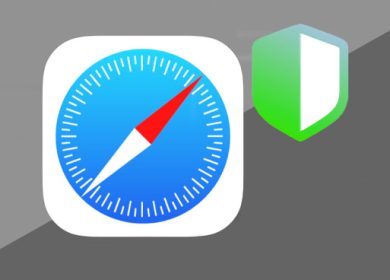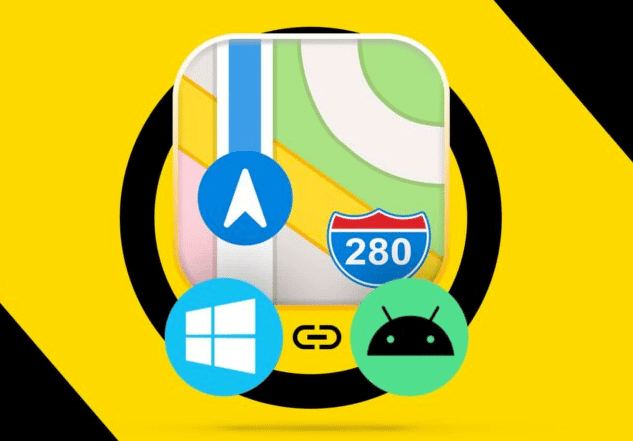
Le logiciel Maps natif qui est préinstallé sur les appareils Apple a connu un développement important au fil des ans, et il comprend désormais des fonctionnalités vraiment remarquables et dignes d’intérêt, comme Look Around et les instructions pour les vélos. Malgré cela, il n’est toujours accessible que pour une utilisation sur du matériel et des logiciels de la marque Apple.
Mais que se passe-t-il si vous utilisez un appareil fonctionnant sous iOS ou macOS en plus d’un appareil qui ne provient pas d’Apple ? Que devez-vous faire si vous souhaitez explorer et utiliser Apple Maps sur votre téléphone Android ou sur votre PC ou tablette Windows à la place ? Continuez à faire défiler la page, car nous avons ici la solution parfaite pour vous.
Utilisez DuckDuckGo pour ouvrir Apple Maps sur tous les appareils non Apple
DuckDuckGo est l’un des moteurs de recherche les plus importants qui se concentre sur la confidentialité, et si vous voulez utiliser Apple Maps sur Windows ou Android, vous devriez l’utiliser. Afin de préserver sa réputation de confidentialité, la plateforme utilise Apple Maps comme programme de cartographie par défaut dans ses appareils.
Par conséquent, si vous utilisez DuckDuckGo comme moteur de recherche par défaut pour votre navigateur web, vous aurez un accès pratiquement illimité à Apple Maps. Voici comment cela fonctionne :
Utiliser Apple Maps sur un PC Windows
- Ouvrir un navigateur internet de votre choix et rendez-vous sur DuckDuckGo.com.
- Tapez le lieu ou adresse dans la barre de recherche et cliquez sur aller (icône de loupe).
- Ici, sélectionnez Plans à partir de l’option affichée juste en dessous de la barre de recherche.
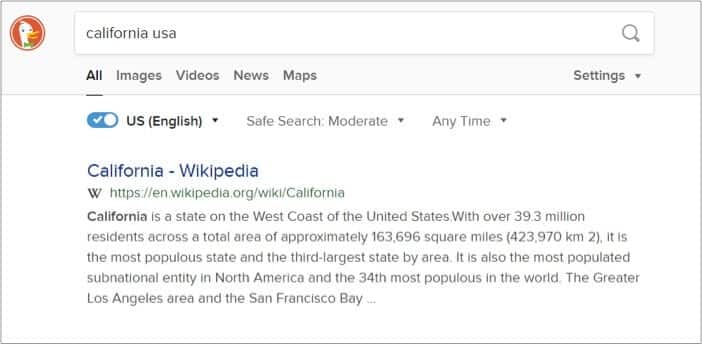
- Clique le les directions onglet pour obtenir des itinéraires en voiture ou à pied.
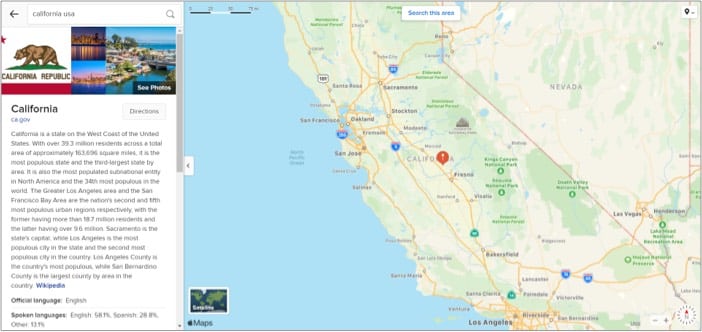
Note: L’astuce fonctionne avec tous les navigateurs Web populaires, Chrome, Firefox, Opera, Edge et même Safari, quel que soit l’appareil que vous utilisez.
Utilisez Apple Maps sur vos smartphones et tablettes Android
- Lancez le navigateur Web de votre choix et ouvrez DuckDuckGo.
- Tapez le lieu ou adresse pour cartographier et appuyez sur le icône de loupe.
- Sélectionnez le Plans option et appuyez sur les directions pour les instructions de conduite ou de marche.
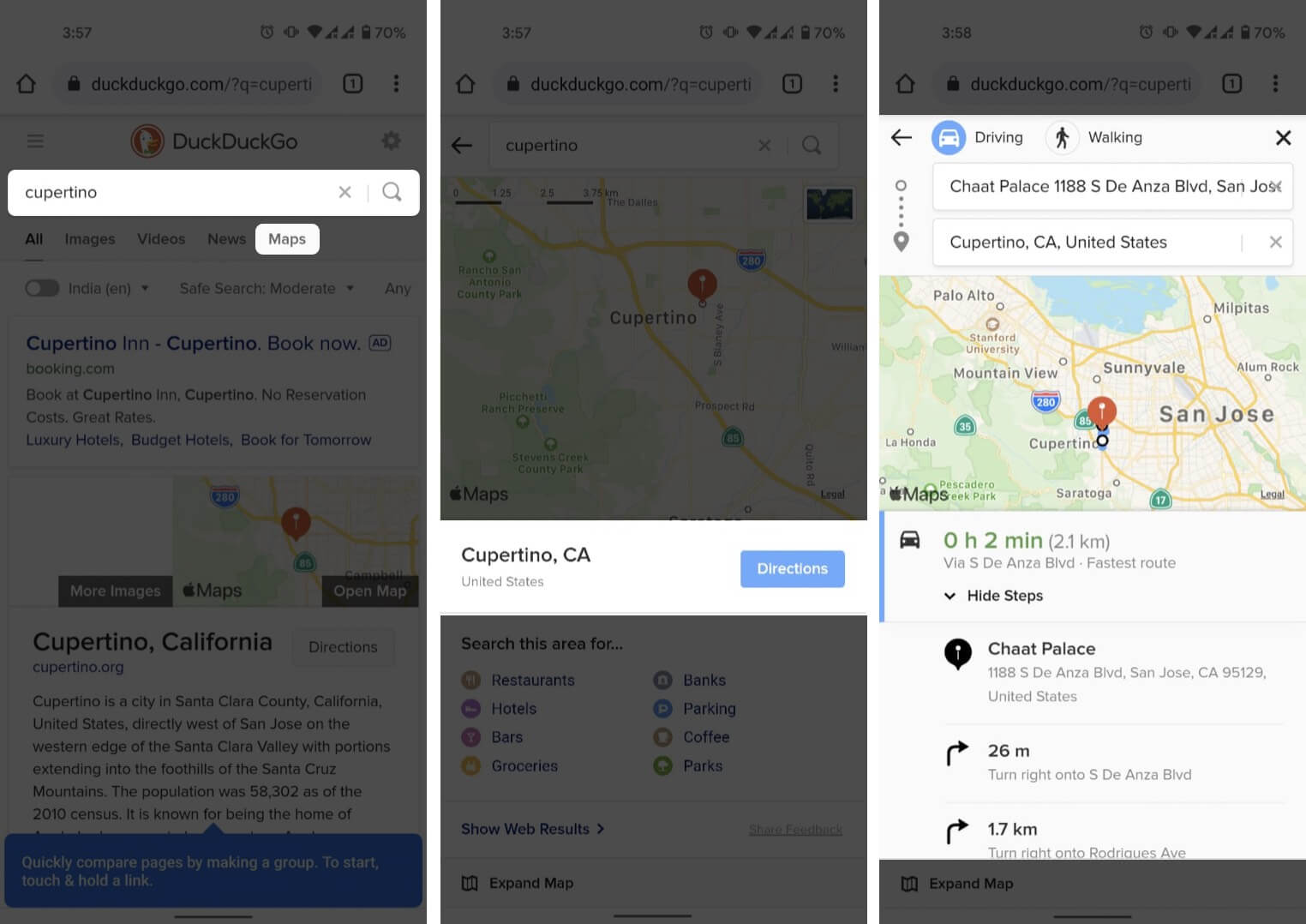
Note: Étant donné que votre appareil ne dispose pas de l’application Apple Maps, la navigation sera redirigée vers Google Maps ou toute autre application de cartes que vous préférez.
Conseils Apple Maps pour la vue du navigateur
Pourquoi se limiter à l’exploration de la carte d’une région alors que DuckDuckGo a d’autres fonctionnalités intéressantes dans sa manche ? Voici à quoi elles ressemblent :
Précisez votre recherche
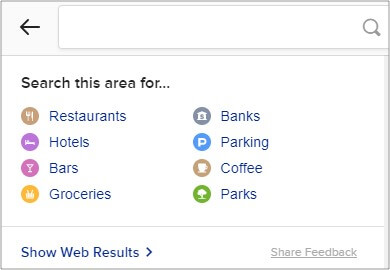
Vous pouvez obtenir des résultats plus spécifiques avec Apple Maps sur Windows.
Sous l’onglet Direction qui apparaît lorsque vous utilisez Apple Maps par le biais de DuckDuckGo sur un appareil mobile, vous disposez de nombreuses possibilités pour affiner votre recherche. Il vous permet de filtrer davantage la recherche en fonction de certains points d’intérêt tels que les restaurants, les hôtels, les épiceries, les gares, les guichets automatiques, etc.
Si vous ne parvenez pas à afficher cette boîte, cliquez sur le lien Afficher les détails qui se trouve en bas de la page.
Vue satellitaire :
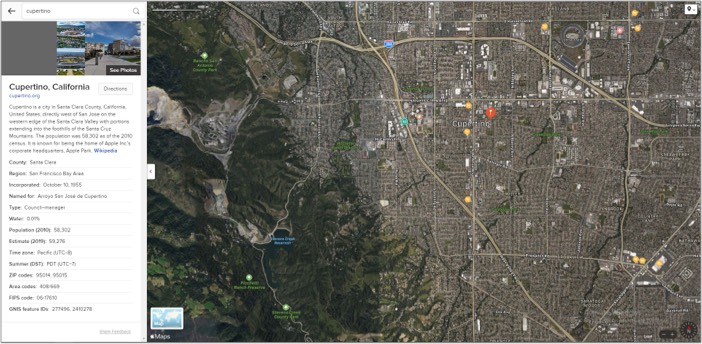
Vue satellite dans Apple Maps sur Windows
Celle-ci est vraiment facile à comprendre ! Pour passer de la vue de la carte à la vue satellite de la page, il suffit d’appuyer sur la petite image de la carte qui s’y trouve.
Mode sombre :
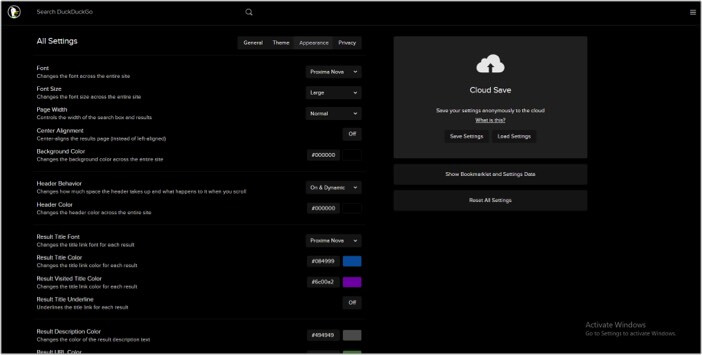
Lorsqu’elle est utilisée sur un appareil mobile comme un smartphone ou une tablette, la plateforme ajuste automatiquement les paramètres du système. Et si vous souhaitez que la version PC dispose d’un mode sombre, vous pouvez effectuer ce changement en cliquant sur le symbole hamburger (l’icône avec trois lignes) sur la page principale, puis en sélectionnant Tous les paramètres, et enfin en sélectionnant Apparence. Saisissez simplement le code #000000 dans cette case pour modifier la couleur de l’arrière-plan, et le tour est joué !
Limitation Apple Maps sur Android et Windows
Malgré le fait que vous puissiez parcourir et explorer les cartes grâce à la connexion de DuckDuckGo avec Apple Maps, l’expérience n’est ni complète ni exhaustive:
- Pas de Navigation : Comme nous l’avons vu précédemment, la partie navigation de l’application est redirigée vers Google Maps, Bing Maps ou Here Maps, en fonction des préférences que vous avez sélectionnées.
- Impossible de planifier un parcours : Lorsqu’il s’agit de planifier un itinéraire, l’interface en ligne ne vaut pas grand-chose, car elle ne permet pas de cartographier ou d’épingler un lieu.
- Pas de prise en charge de la circulation ou des transports en commun : Même si l’application Maps d’Apple prend en charge le trafic et les transports publics, la version en ligne n’offre malheureusement pas ces fonctionnalités. Et ce, malgré le fait qu’Apple offre ces services dans son application.
L’utilisation d’Apple Maps sur les appareils Windows et Android peut sembler intrigante, voire tortueuse, mais les inconvénients l’emportent largement sur les avantages de cette fonctionnalité.
Toutefois, comme la méthode n’est pas trop difficile ou longue et qu’elle protège mieux la vie privée des utilisateurs que Google Maps, je suggère de l’utiliser à la place.